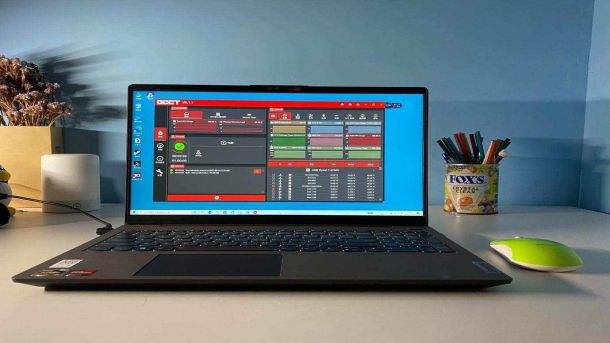如何连接Wi-Fi网络
电脑是我们日常生活中必不可少的工具之一,无论是办公、学习还是娱乐,我们都离不开它。然而,有时候我们会遇到连接Wi-Fi网络的问题。那么,该如何解决这一故障呢?接下来,我将为大家介绍一些常见的解决办法,希望能帮助到你。

首先,当我们的电脑无法连接Wi-Fi网络时,第一步是检查Wi-Fi是否已开启。在电脑的任务栏中找到Wi-Fi图标,确保它是亮着的。有时候我们会不小心将Wi-Fi关闭,所以这一步是最基本的检查。
如果Wi-Fi已开启但仍然无法连接,那么第二步就是检查密码是否正确。在连接Wi-Fi时,我们需要输入正确的密码。如果你不确定密码是多少,可以找到你的路由器,并检查上面贴有的标签。通常,在标签上可以找到Wi-Fi名称(也被称为SSID)和密码。

如果密码是正确的,但仍然无法连接Wi-Fi,那么第三步就是重启你的电脑和路由器。有时,设备之间的通信会出现问题,通过重启可以解决一些无法连接的情况。
如果这些步骤都没有解决问题,那么你可能需要进一步检查你的电脑网络适配器驱动程序是否已更新。网络适配器驱动程序是连接Wi-Fi网络的关键组件,如果它过时或损坏,就会导致无法连接。你可以前往电脑制造商的官方网站下载最新的驱动程序,并按照说明进行安装。

此外,你还可以尝试通过使用移动热点来连接Wi-Fi。如果你的手机具有热点功能,并且有数据流量,你可以在手机上开启热点,并在电脑中搜索并连接该热点。这是一个临时的解决办法,可以帮助你暂时连接互联网。
需要注意的是,连接Wi-Fi网络时,距离路由器越近,信号越强,连接速度也会更快。所以,在家里或办公室中,尽量保持离路由器不远的位置,以获得更好的连接质量。
除了上述解决办法之外,还有一些关于连接Wi-Fi的拓展知识值得了解。首先,Wi-Fi是一种无线网络技术,通常使用2.4GHz或5GHz的无线信号进行数据传输。其次,Wi-Fi信号的传输距离通常为几十米到几百米,但受到各种因素的干扰,如墙壁、电磁波等,会降低信号强度和传输速度。
总而言之,电脑连接Wi-Fi网络是一个非常常见的问题,但通过检查Wi-Fi开启状态、密码正确性、重启设备、更新驱动程序等解决办法,我们通常可以解决这些故障。同时,了解Wi-Fi工作原理和注意信号传输的距离可以提高我们的连接体验。希望本文对大家有所帮助!
热门服务推荐
热门问答
热门视频
热门专题
00
:00
后结束


 推荐
推荐
 推荐
推荐